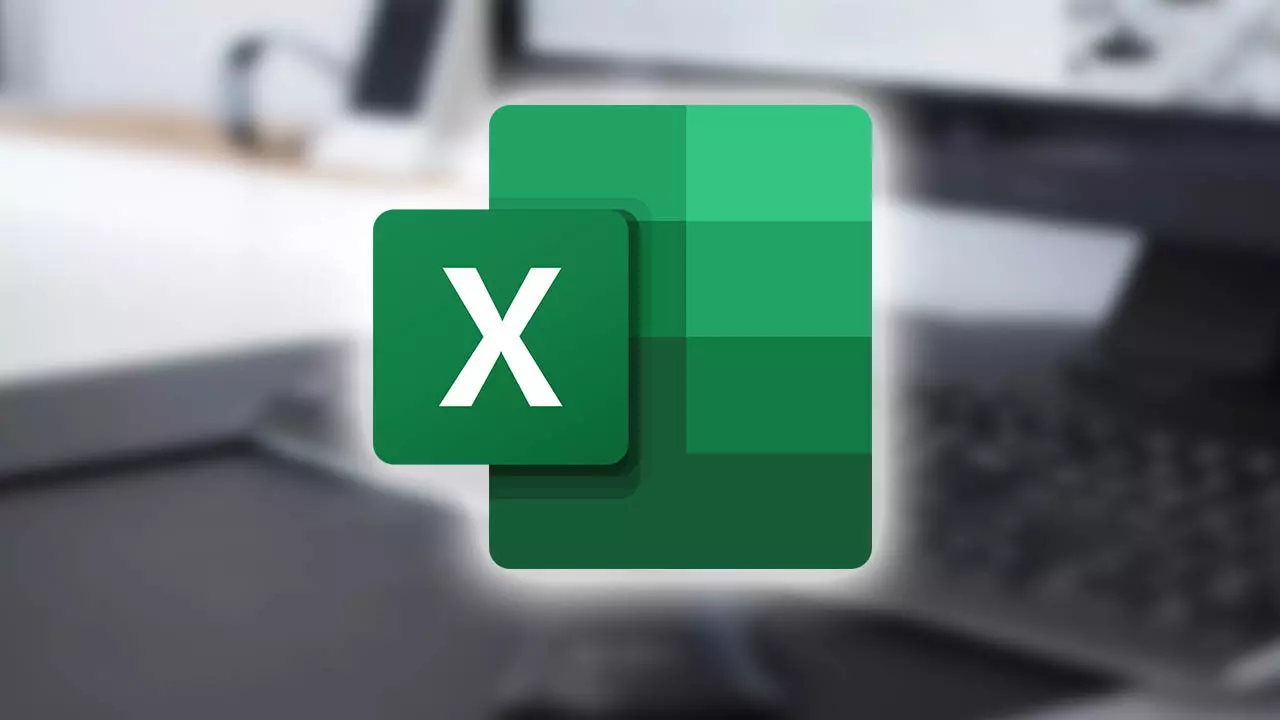Excel es una herramienta muy completa para los usuarios amantes de la organización. Usada correctamente puede hasta automatizar procesos y convertirse en un generador de contenido alfanumérico con el que hacer muy sencillo un trabajo de organización, pero para llegar a este punto es necesario empezar por cosas tan básicas como aprender a sumar en Excel.
Puede que te parezca algo de lo más normal, o que todo el mundo sabe hacer, pero en realidad es que hay muchas formas de conseguir tanto una automatización del contenido como una suma de cifras fijas. Vamos a echar un vistazo a todos los métodos posibles.
Todos los métodos posibles para sumar en Excel
Como te decíamos, las hojas de cálculo de Microsoft componen una de las aplicaciones más interesantes de la compañía de Redmond. Excel es un programa muy completo, pero a la vez muy frágil, con todo el contenido que tienes delante por el mero hecho de que un cambio en una celda puede cambiar por completo el resultado de todas las fórmulas que tienes delante.
Solo tenemos una recomendación previa para antes de empezar a contarte todas las formas que tienes para sumar en Excel y es que no te debes olvidad de que la aplicación trata las operaciones de forma diferente a las que te enseñaron en el colegio. En este caso el símbolo = debe colocarse antes de la operación. Microsoft tiene esto configurado así desde sus inicios y toda celda con una operación debe llevarlo.
El método tradicional =número1+número2
Este es el método típico con el que hacer una suma en Excel. No tienes que hacer nada más que introducir la fórmula con los números que quieres sumar y, como si por arte de magia fuera, tendrás en esa celda el número resultante al momento. Se trata una buena forma para encontrar un resultado rápido, pero lo cierto es que no es el más organizado de todos porque dejas de ver las cifras que componen la operación, estas aparecerán en el cuadro superior de funciones, donde también puedes cargar la fórmula anterior y el resto que vas a ver.
Utiliza dos celdas =celda1+celda2
Puede que a más de uno no le apetezca usar un sumatorio que parece complicado por el mero hecho de incluir dos celdas en una función como la que te proponemos en esta sección. Lo cierto es que hacer una suma en Excel con estas características es muy sencillo y tiene un significado mucho más interesante. Poniendo celdas en vez de números, lo que consigues es que el programa opte por coger los datos introducidos en esas celdas indicadas y los sume.
Esto tiene sus ventajas, como la posibilidad de que esta ecuación puede ser copiada en celdas inferiores para indicar al programa que sume las cifras de las celdas contiguas. Además, al funcionar como una ecuación, Excel varía el resultado automáticamente al introducir o modificar datos, por lo que es perfecto cuando tienes una tabla con varios campos y necesitas una organización rápida y dinámica.
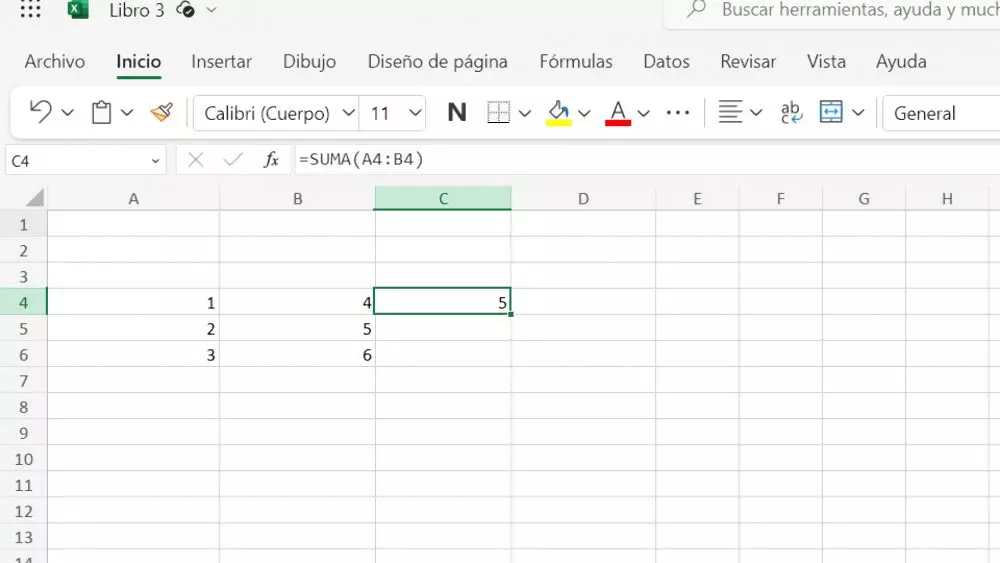
Esto funciona tanto en celdas de un mismo libro como si utilizas los de varios y, como en el apartado anterior, puedes ver en la caja de fórmulas las celdas involucradas en la operación y cambiarlas manualmente si quieres. Con su sistema de colores podrás identificarlas en la tabla, por lo que tendrás siempre claro qué estás sumando.
La fórmula SUMA
Todo lo anterior parece fácil, ¿verdad? Pues hay un método que es muy rápido y efectivo para hacer una suma de varias celdas. Para ello deberás usar la fórmula de SUMA, la cual puedes activar en el cuadro de fórmulas de la parte superior, junto a las herramientas de la app. Acordarse de este comando es tan sencillo como su propio nombre y te tiene que quedar algo como =SUMA(celda1,celda2,celda3….).
Puesta así, Excel interpreta que tiene que sumar solo los resultados o números que contienen unas celdas concretas porque la coma excluye todas las celdas que no sean las indicadas. Sin embargo, si quieres sumar una serie de valores que están en ceLdas correlativas lo mejor es poner la fórmula con dos puntos, quedando así: =SUMA(celda1:celda2) y lo mismo pasa si quieres una suma de dos grupos correlativos pero que están separados donde quedaría así =SUMA(celda1:celda2,celda3:celda4).
¿Un cuadro de datos muy largo? Utiliza la autosuma
Todos estos métodos para sumar en Excel están muy bien, y dominarlos es casi de vital importancia para todo usuario de las hojas de cálculo. Pero hay un sistema que es tan fácil como pulsar un botón. El motivo por el que no te lo hemos comentado antes es porque tenías que entender la fórmula SUMA antes, ya que el sumatorio hace lo mismo pero con solo un clic.

Lo primero que debes hacer es seleccionar la celda donde irá el resultado de la ecuación y, acto seguido, te indicará cuáles son las celdas correlativas que ha seleccionado. Sí, hace exactamente lo mismo que si pones =SUMAR(celda1:celda2) pero si ya tienes los datos justo encima solo tienes que pulsar en el botón para generar la fórmula automáticamente y que te dé el resultado. Como ocurre en el caso anterior, si cambias uno de los valores de cualquier celda este también lo hará en consonancia para que el resultado siempre sea correcto.
Office y Windows siempre de la mano
Microsoft sabe que tiene en sus manos dos de los software más importantes del mercado. Y es que si tienes Windows funcionando como el sistema operativo de tu máquina puede que Office sea tu mejor opción para trabajar con tu ordenador y desde donde quieras. Recordemos que ambos productos presentan una simbiosis importante, más ahora que con una cuenta Microsoft tendrás todo lo mejor que te puede aportar el sistema operativo, además de tener acceso a todas las mejoras y la activación del paquete ofimático en su totalidad. Por eso, no dudes en contar con los servicios de Microsoft en el campo de la ofimática, la cual obtendrá grandes avances con la utilización de la inteligencia artificial.